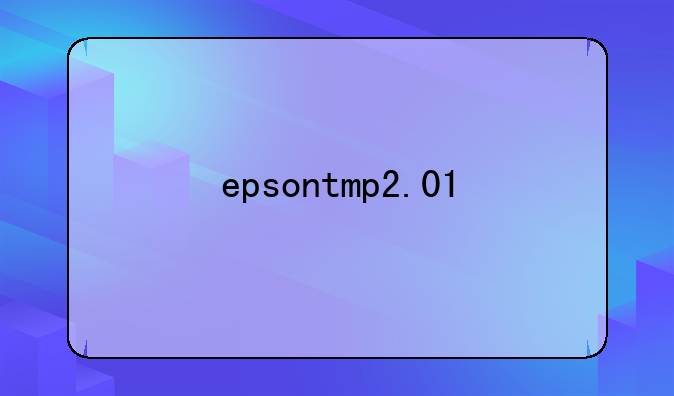ThinkPlus无线鼠标怎么连接电脑
在数字化办公日益普及的今天,一款高效、便捷的无线鼠标成为了商务人士和办公族的必备利器。而ThinkPlus无线鼠标,凭借其出色的设计、稳定的性能和人性化的功能,在众多品牌中脱颖而出,成为了很多人的首选。今天,我们就来详细探讨一下,如何将ThinkPlus无线鼠标与电脑进行连接,让你轻松享受无线办公的便捷。
一、准备工作
在开始连接之前,请确保你已经准备好了以下物品:一台运行Windows或Mac OS系统的电脑、ThinkPlus无线鼠标以及鼠标附带的无线接收器(如有)。此外,如果你的鼠标支持蓝牙连接,那么请确保电脑也具备蓝牙功能,并且蓝牙驱动已安装或更新到最新版本。
二、通过无线接收器连接
对于大多数ThinkPlus无线鼠标而言,通过无线接收器连接是最常见也是最便捷的方式。
① 首先,将无线接收器的USB插头插入电脑的USB接口。此时,电脑通常会自动识别并安装相应的驱动程序。如果系统提示需要安装驱动,请按照提示进行操作。
② 接下来,打开鼠标底部的电源开关。此时,鼠标会开始与无线接收器进行配对。大多数ThinkPlus无线鼠标在首次开机或重新配对时,会自动进入配对模式。如果鼠标没有自动配对成功,你可以尝试按下鼠标底部的配对按钮,手动进入配对模式。
③ 配对成功后,你就可以开始使用ThinkPlus无线鼠标了。如果你的鼠标支持DPI调节,你可以通过鼠标上的DPI按钮进行个性化的设置,以满足不同的使用需求。
三、通过蓝牙连接
如果你的ThinkPlus无线鼠标支持蓝牙连接,并且你的电脑也具备蓝牙功能,那么你可以尝试通过蓝牙进行连接。
① 首先,确保电脑的蓝牙功能已开启。你可以在电脑的“设置”或“控制面板”中找到蓝牙设置,并确保蓝牙已启用。
② 接下来,按下鼠标底部的蓝牙配对按钮,使其进入配对模式。此时,鼠标的指示灯通常会闪烁,表示已进入配对状态。
③ 在电脑的蓝牙设备列表中,找到并选择ThinkPlus无线鼠标进行配对。配对成功后,鼠标的指示灯通常会停止闪烁,表示连接已成功建立。
四、注意事项与故障排除
在使用ThinkPlus无线鼠标的过程中,你可能会遇到一些常见问题。以下是一些注意事项与故障排除方法:
① 确保鼠标和电脑都已开启,并且处于可连接的状态。
② 如果无线接收器插入电脑后无法识别,请尝试更换USB接口或重新插入接收器。
③ 如果鼠标无法通过蓝牙连接,请检查电脑的蓝牙驱动是否已安装或更新到最新版本。此外,你还可以尝试关闭并重新开启电脑的蓝牙功能,或重启鼠标和电脑进行尝试。
④ 如果鼠标在使用过程中出现卡顿或延迟的情况,请检查电池电量是否充足,或尝试更换新的电池。
总之,ThinkPlus无线鼠标以其出色的设计、稳定的性能和人性化的功能,成为了众多办公族的首选。通过上述步骤,你可以轻松地将ThinkPlus无线鼠标与电脑进行连接,享受无线办公的便捷与高效。希望这篇文章能对你有所帮助!